可通过多种方式在Office中创建或编辑PDF:一、Word文档可点击“文件”→“另存为”,选择PDF格式保存;二、使用Ctrl+P打印功能,选“Microsoft Print to PDF”虚拟打印机导出;三、PowerPoint编辑后通过“文件”→“导出”→“创建PDF/XPS”生成;四、Excel中选中数据区域,经“文件”→“导出”→“创建PDF/XPS”精确布局输出;五、利用Office在线版编辑文档后,点击“文件”→“下载为”→“PDF文档”直接下载。
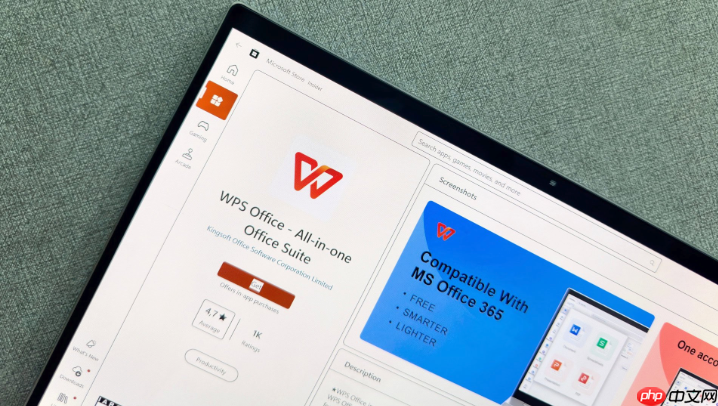
如果您需要在Office软件中创建或编辑PDF文件,但不确定如何操作,可以通过多种方式实现文档的编写与转换。以下是几种常用的方法:
此方法适用于将现有的Word文档转换为PDF格式,确保格式在不同设备上保持一致。
1、打开需要转换的Word文档。
2、点击左上角的“文件”菜单。
3、选择“另存为”选项。
4、在保存类型下拉菜单中选择“PDF (*.pdf)”。
5、选择保存位置并点击“保存”按钮完成转换。
此方法利用虚拟打印机功能,将文档内容以PDF形式输出,适用于所有Office组件。
1、打开Excel、PowerPoint或Word等Office文档。
2、按下快捷键Ctrl + P进入打印界面。
3、在打印机选项中选择“Microsoft Print to PDF”。
4、点击“打印”按钮。
5、在弹出的窗口中指定文件名和保存路径,然后点击“保存”。
若需对演示文稿进行内容修改后生成PDF,可先在PowerPoint中完成编辑再导出。
1、打开PowerPoint文件并进行必要的文字、图片或动画调整。
2、点击“文件” > “导出” > “创建PDF/XPS”。
3、设置页面范围和选项,如包含备注或隐藏幻灯片。
4、点击“发布”完成PDF生成。
当需要将表格数据以PDF形式分享时,可通过Excel内置功能实现精确布局输出。
1、打开目标Excel工作表,并选中需要导出的数据区域。
2、进入“文件” > “导出” > “创建PDF/XPS”。
3、在设置中选择是否发布整个工作簿或仅当前工作表。
4、确认设置无误后点击“发布”按钮。
通过浏览器访问Office Online,可以在无安装软件的情况下编辑文档并导出为PDF。
1、登录OneDrive或Office官网,上传或新建文档。
2、在线编辑完成后,点击顶部的“文件”选项。
3、选择“下载为” > “PDF文档”。
4、文件将自动开始下载,保存至本地设备。
以上就是office如何编写pdf_在Office软件中编写PDF文件的方法的详细内容,更多请关注php中文网其它相关文章!

全网最新最细最实用WPS零基础入门到精通全套教程!带你真正掌握WPS办公! 内含Excel基础操作、函数设计、数据透视表等

Copyright 2014-2025 https://www.php.cn/ All Rights Reserved | php.cn | 湘ICP备2023035733号